Activer les paramètres de restriction utilisateur
Cette section décrit comment configurer l'appareil pour n'autoriser que les utilisateurs agréés à utiliser certaines fonctions de l'appareil.
À l'aide de Web Image Monitor, activez la restriction utilisateur pour tout ou partie des fonctions répertoriées ci-après, puis enregistrez les utilisateurs qui peuvent les utiliser.
Pendant la copie
Envoi de télécopie
Scan to E-mail/FTP/Folder
Scan to USB
Impression
Envoi de télécopies via LAN-Fax
Pour chaque utilisateur, vous pouvez spécifier quelles fonctions sont disponibles suite à l'authentification. Vous pouvez enregistrer 30 utilisateurs au maximum.
![]() Démarrez le navigateur web, puis accédez à l'appareil en saisissant son adresse IP.
Démarrez le navigateur web, puis accédez à l'appareil en saisissant son adresse IP.
![]() Cliquez sur [Restreindre les fonctions dispo.].
Cliquez sur [Restreindre les fonctions dispo.].
![]() Saisissez le mot de passe de l'administrateur si nécessaire.
Saisissez le mot de passe de l'administrateur si nécessaire.
![]() Cliquez sur [Appliquer].
Cliquez sur [Appliquer].
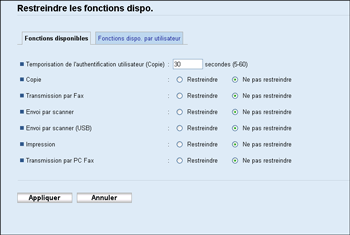
![]() Sous “Fonctions dispo.”, saisissez la valeur de la temporisation en secondes (entre 5 et 60, la valeur par défaut étant de 30) dans [Temporisation de l'authentification utilisateur (Copie)].
Sous “Fonctions dispo.”, saisissez la valeur de la temporisation en secondes (entre 5 et 60, la valeur par défaut étant de 30) dans [Temporisation de l'authentification utilisateur (Copie)].
Pendant la durée précisée ici, un utilisateur reste authentifié une fois que le papier est sorti lors de la copie avec la vitre d'exposition. Veuillez noter que l'authentification pour d'autres fonctions expirera immédiatement après l'utilisation de cette fonction.
![]() Sélectionnez [Restreindre] pour les fonctions que vous souhaitez restreindre, puis cliquez sur [Appliquer].
Sélectionnez [Restreindre] pour les fonctions que vous souhaitez restreindre, puis cliquez sur [Appliquer].
Sélectionnez [Ne pas restreindre] pour les fonctions que vous ne souhaitez pas restreindre.
Le paramètre de restriction utilisateur est activé pour la fonction sélectionnée. Passez à l'étape suivante pour enregistrer des utilisateurs.
![]() Cliquez sur [Fonctions dispo. par utilisateur].
Cliquez sur [Fonctions dispo. par utilisateur].
Une liste des utilisateurs actuellement enregistrés apparaît.
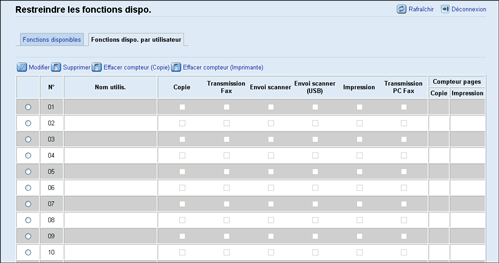
![]() Sélectionnez un utilisateur et cliquez ensuite sur [Modifier].
Sélectionnez un utilisateur et cliquez ensuite sur [Modifier].
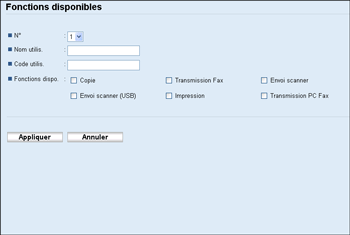
![]() Saisissez un nom d'utilisateur unique dans [Nom utilis.] en utilisant jusqu'à 16 caractères alphanumériques.
Saisissez un nom d'utilisateur unique dans [Nom utilis.] en utilisant jusqu'à 16 caractères alphanumériques.
![]() Saisissez un code utilisateur unique dans [Code utilis.] en utilisant jusqu'à 8 chiffres.
Saisissez un code utilisateur unique dans [Code utilis.] en utilisant jusqu'à 8 chiffres.
Le code utilisateur sera utilisé pour authentifier les utilisateurs lorsqu'ils essaient d'utiliser une fonction restreinte.
![]() Sélectionnez les fonctions que vous souhaitez rendre disponibles pour l'utilisateur après authentification.
Sélectionnez les fonctions que vous souhaitez rendre disponibles pour l'utilisateur après authentification.
Les fonctions non sélectionnées ne seront pas disponibles pour les utilisateurs authentifiés sous ce code utilisateur.
![]() Cliquez sur [Appliquer].
Cliquez sur [Appliquer].
![]() Fermez le navigateur Web.
Fermez le navigateur Web.
![]()
Vous devez saisir à la fois un nom d'utilisateur et un code utilisateur pour enregistrer une saisie utilisateur.
Il n'est pas possible que deux entrées utilisateur aient le même nom d'utilisateur ou le même code d'utilisateur.
Sous “Fonctions dispo. par utilisateur”, vous verrez les informations du compteur pour les impressions réalisées par le copieur et l'imprimante sur une base d'utilisateur.
Le compteur se réinitialise à 0 dans les circonstances suivantes :
Lorsque vous sélectionnez un utilisateur et cliquez sur [Effacer compteur (Copie)] ou [Effacer compteur (Imprimante)]
Lorsque le code utilisateur est modifié (pas le nom d'utilisateur)
Lorsque le paramètre est effacé avec [Réinitialiser les paramètres des fonctions disponibles] sous [Outils administrateur].
![]()
Pour plus d'informations sur l'utilisation de Web Image Monitor, consultez Utilisation de Web Image Monitor
 .
.Pour plus d'informations sur [Réinitialiser les paramètres des fonctions disponibles], voir Configuration des paramètres administrateur
 .
.